AirPods කියන්නේ Apple සමාගමෙන් නිකුත් කරලා තියෙන Wireless TWS series එකක් කියලා අපි හැමෝම දන්නවා. මේ නිකුත් කරලා තියෙන AirPods විවිධ generations වලට අනුව අදුරගන්න පුළුවන් ඒ,
- AirPods Gen 1 - December 2016
- AirPods Gen 2 - March 2020
- AirPods Gen 3 - October 2021
- AirPods Pro - October 2019
- AirPods Max (Headphones) - December, 2020
ඔයා AirPods ගන්න යන කෙනෙක් නම්, දැනටමත් දන්නවා ඇති ඕන තරම් මාකට් එකේ Fake (Replica) AirPods තියෙනවා. ඒවා Airpods gen 1 එකේ ඉඳන් AirPods Pro එක වෙනකම් බලාගන්න පුළුවන්. ඉතින් දැන් අපි බලමු market එකේ තියෙන fake AirPods අඳුන ගන්නෙ කොහොමද කියන එක සහ මේකට අපි reference එකට AirPods Pro pair එකක් පාවිච්චි කරමු. අපි මේ identification process එකට පල්ලෙහා තියෙන factors follow කරමු.
- Details on AirPods Box
- Details on Airpods Case
- Details on Ear Tips
- Popup Animation
- Find My Network Features
- Infrared LEDs
- Eartip Fit Test (AirPods Pro models)
- Noise Cancellation, Spatial Audio (AirPods Pro & 3 models)
- Audio Accessibility Options (AirPods Pro models)
- Firmware Updates
- Wireless Charging
- Automatic Switching between Devices
මුලින්ම Details on AirPods box ගැන කතා කරමු
පල්ලෙහා තියෙන figure 1 එක Original AirPods Pro Box එකක් & figure 2 එක Fake (replica) AirPods Pro Box එකක්. ඔයා අලුතින්ම AirPods Pro එකක් ගන්නවනම් Apple ලගේ එයාලටම unique වෙන seal එක මේකේ තියෙන්න ඕනේ, ඒ කියන්නේ cheap plastic seal එකක් නෙමේ, Original Apple ලගේ seal එකේ උඩ තියෙනවා pull tap එකක්, මේකත් සමහර Fake ඒවා වල මේ විදිහටම එනවා හැබැයි. Original Apple ලගේ seal එකේ plastic ගතිය සෑහෙන්න අඩුයි & seal කරපු තැන් වල marks නෑ.

ආයෙත් හොදට බැලුවොත් මේ fake එක කලින්ම ඔයාට අදුරගන්න පුලුවන් box එකේ තියෙන minor details වලින්ම. Box එකේ ඉස්සරහා බැලුවොත් AirPods වල image එකක් තියෙනවා ඒක මේ figure 1 & 2 වල තියෙන original & fake දෙකේම embossed වෙලා තියෙන්නේ (embossed නැත්තං කොහොමත් ඒක fake).
තව හොදට බැලුවොත් Original එකේ AirPods image එකේ තියෙනවා වගේ shadows, contrast එකක් fake එකේ කොහෙත්ම නෑ, මොකද original එකේ darker shadows එහෙම හොදට බලාගන්න පුලුවන් අර කියපු embossed image එකේ (Figure 1 & 2 එකේ highlight කරපු section එක බලන්න).
ඒවගේම Box එකේ පැත්තේ තියෙනවා තව stickers දෙකක්, මේක ඔයා AirPods දෙක මිලදී ගත්ත region එක අනුව වෙනස් වෙනවා (Figure 3 & 4 එක බලන්න). ඒ නිසා මේක හැම එකේම එක වගේ නැහැ.

අනිත් පැත්තේ තියෙනවා ගහලා AirPods වල case එකේ variant එක. ඒක පල්ලෙහා විදිහට වෙනස් වෙන්න පුලුවන්,
- AirPods gen 1 නම් (AirPods කියලා විතරක් එනවා)
- AirPods gen 2 නම් (AirPods කියලා විතරක් හරි, AirPods Wireless Charging Case කියලා එනවා)
- AirPods gen 3 නම් (AirPods Magsafe Charging Case කියලා එනවා)
- AirPods Pro නම් (AirPods Wireless Charging Case හරි AirPods Magsafe Charging Case කියලා හරි එනවා)
මේක ලියනකොට නම් (2022.05.29) AirPods Pro වල Magsafe Charging Case එක්ක ආපු fake ඒවා නැති තරම්.කොහොම වුණත් මේ ගහලා තියෙන text එක දිහා හොඳින් බැලුවොත් බලාගන්න පුළුවන් මේ Fake එකයි Original එකයි අතර පැහැදිලි වෙනස්කමක්. ඒ කියන්නේ Fake ඒවා වල මේ 'Wireless, Magsafe Charging case' කියලා ගහලා තියෙන text එක එකට ඇලිලා වගේ තියෙන්නේ, මේක Original එකේ එහෙම නෑ ලස්සනට spacing එක්ක ගහලා තියෙන්නේ (Figure 5 & 6 එකේ ‘Case’ කියන වචන, ‘g’ අකුර බලන්න)
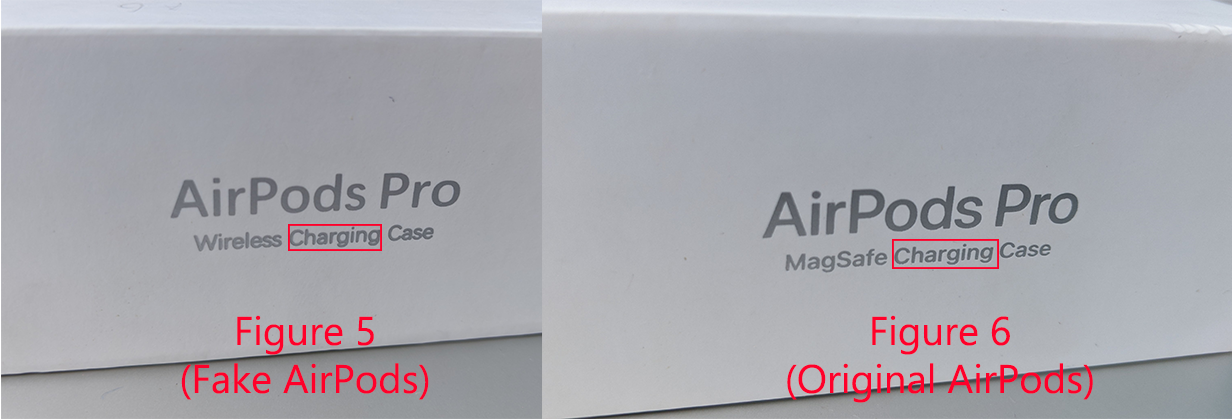
තව Box එකේ යට පැත්ත ගත්තොත් දෙකේම එක වගේ, ඒ නිසා මේකෙන් හොයාගන්න බෑ වෙනස. නමුත් කලින් අපි discuss කලා වගේ යට තියෙන AirPods image එකෙත් shadows වල, contrast එකේ වෙනසක් බලාගන්න පුලුවන් Fake එකෙයි Original එකෙයි (Figure 7 & 8 බලන්න)

දැන් අපි Box එක ඇතුලට යමු,Original එකේ නම් box එක අරින්න කොහෙත්ම අමාරු නෑ, පල්ලහාට කරපු ගමන් ලස්සනට slide වෙලා එනවා, ඒත් මේක fake වල නැහැ, ටිකක් වද දීලා තමා box එක open වෙන්නේ. ඒ වගේම Original වල box එක හෙල්ලුවට ඇතුලේ තියෙන components එහා මෙහා ගිහින් ලොකු සද්දයක් එන්නෙත් නෑ, ඒත් fake එකේ box එක හොල්ලනකොටම ඇතුලේ තියෙන components සෑහෙන්න එහා මෙහා ගිහින් ලොකු සද්දයක් එනවා.
Box එකේ මුලින්ම තියෙන්නේ අපේ AirPods දෙක, ඒකේ තියෙනවා Plastic Wrap එකක් ඒක Original එකේ නම් හොද thick quality wrap එකක් ඒත් ගොඩක් fake වල මේක නිකන් ඉටි කොලයක් වගේ එකක්.අපි box එක ඇතුලේ තියෙන catalogue එක ගත්තොත් මේකෙත් සෑහෙන්න වෙනස්කම් වගයක් තියෙනවා fake එකෙයි original එකෙයි
Fake ඒවා වල catalogue එකේ මුලු හතර රවුම් නෑ හතරැස් shape එකක් තියෙන්නේ, නැත්නම් කතුරකින් රවුම් කරපු එකක් වගේ තියෙන්නේ. ඒක original වල එහෙම නෙමේ, ලස්සනට quality curve එකක් තියෙනවා catalogue එකේ මුලු හතරේ (figure 9 & 10 බලන්න හොදට)
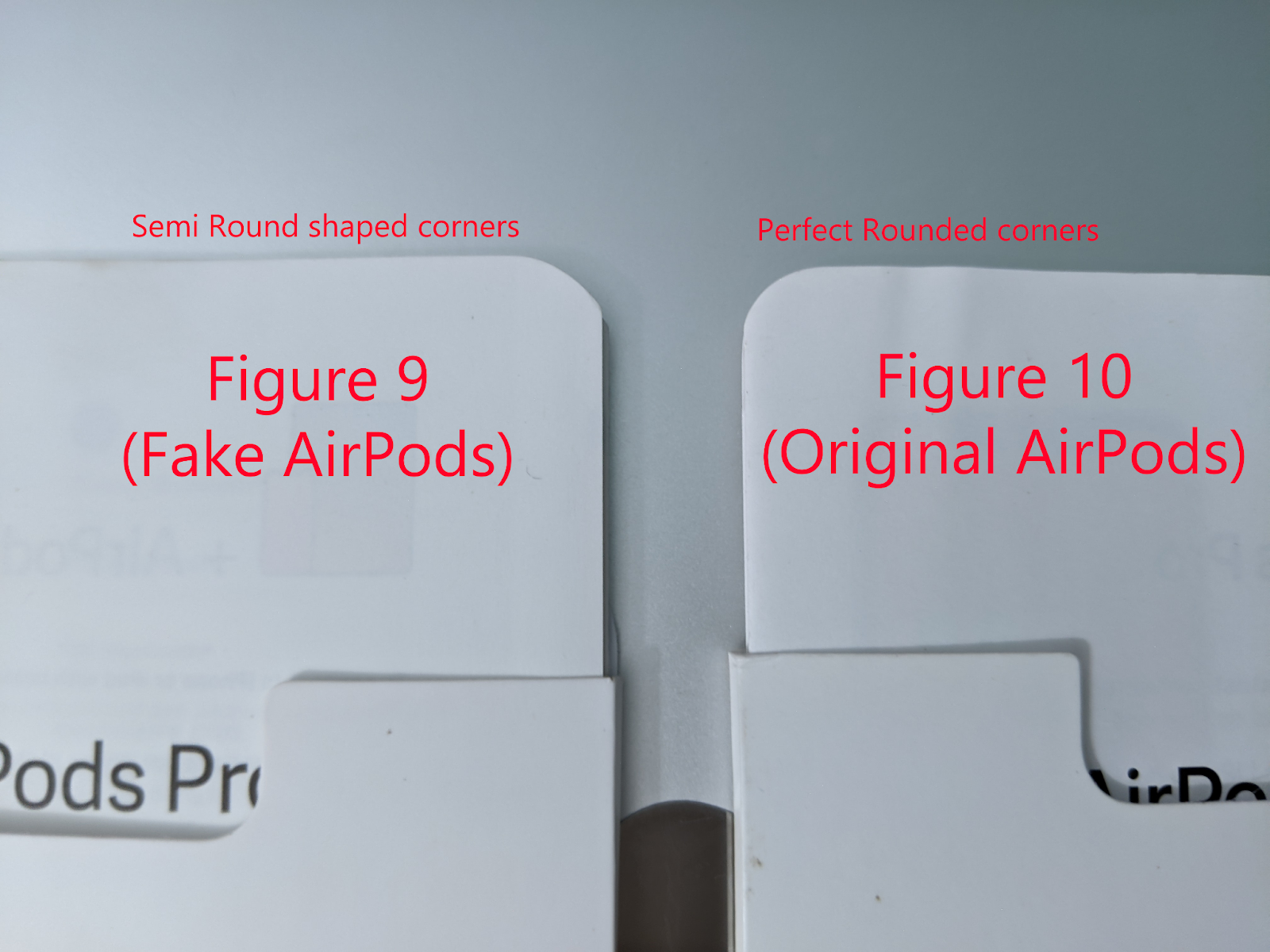
Original catalogues තියෙන පොඩි box එක වගේ එකේ build quality එක සෑහෙන්න හොඳයි ඒත් fake එකේ ඒ වගේ කොහෙත්ම නෑ. Fake එකේ sharp corners බලාගන්න පුලුවන් (ඒ කියන්නේ design quality එක අවුල්).
උඩින්ම තියන AirPods/ AirPods Pro කියලා ගහලා තියෙන කැටලොග් paper manual එක open කලාම ඇතුලේ ගහලා තියෙන්නේ iOS කියලා නම් ඒක කොහොමත් fake එකක්.මේක AirPods Pro model එකේ නම් Original වල ඉස්සරහා AirPods Pro කියලා වගේම ඒක open කලාමත් AirPods Pro කියලා ගහලා තියෙන්නේ, ඒත් ගොඩක් fake AirPods pro ඒවා වලත් මේක මේ විදිහටම තියෙනවා.
Box එකේ AirPods තියෙන tray එක Originals වල නම් ඒක හදලා තියෙන්නේ paper material එකකින්, plastic tray එකක් නෙමේ ඒක. සමහර fake ඒවා වල මේක plastic එන්නේ, ඒත් ගොඩක් fake ඒවා වලත් මේක paper material වලින් හදලා එන්නේ.Tray එක අයින් කලාම යට බලාගන්න පුලුවන් ඔයාට Type C to Lightning cable eka, මෙන්න මේ කියන cable එක original එකේ රවුමට ඒ අදාල compartment එකේ තරමටම හිඩැස් නැතුව තියෙනවා ලස්සනට, ඒත් ගොඩක් Fake වල Cable එක වෙන කොහෙවත් අර කියපු රවුම් compartment එක වෙන කොහෙවත්.
ඊටත් පහලින් තියෙනවා ear tips තියෙන එක, මේක original වල දෙපැත්තට open කලාම ඒ eartips හැලෙන්නේ නැතුව ඒ bottom base එකට clip වෙලා තියෙනවා, ඒත් fake වල එහෙම නෑ, යටට clip වෙලා නැහැ.AirPods Box එකෙන් ඔයාලට Fake එකයි Original එකයි වෙන් කරලා අඳුර ගන්න උඩ තියෙන tips ටික පාවිච්චි කරන්න පුළුවන්.
දැන් අපි Details on AirPods Case එක ගැන කතාකරමු
දැන් market එකේ තියෙන ගොඩක් fake AirPods වල case එක Original එකට ගොඩක් සමානයි.Case එකේ hinge එකෙන් පටන් ගත්තොත් මේක originals වල hinge එකේ matte finish එකක් තියෙන්නේ අලු පාට, glossy finish එකක් එන්නේ නෑ originals වල (ගොඩක් fake ඒවා වලත් original ඒවා වගේ තියෙනවා). සමහර AirPods Pro ඒවා වල loose hinges තියෙනවා කියලා reddit එකේ ඕනේ තරම් post තියෙනවා, ඒ කියන්නේ original AirPods pro වල වුනත් loose hinges කියන එක සාමාන්ය දෙයක්.
Notification LED එක ගැන කතා කරොත් මේක original වල diffused finish එකක් තියෙන අලු පාටට පේන multi color LED එකක්. සමහර fake ඒවා වල මේක ටිකක් කලු පාටට හුරුයි, ඒත් ගොඩක් fake වල මේක original එක වගේමයි.
පිටිපස්සේ තියෙන press button එක ගැන කතා කරොත් original එකේ එන press button එකේ තියෙන්නේ ගොඩක් silent click එකක්, ඒත් මේක ගොඩක් fake වල ඔබනකොට සද්දයක් පැහැදිලිව ඇහෙනවා, එහෙම වෙන්න බෑ. (Silent click එකක් තියෙන fake ඒවත් ඕනේ තරම් market එකේ තියෙනවා)
Case ඒක ඇරලා අපි ඇතුලට ගියොත් බොහෝදුරට fake එකයි original එකයි සමානයි (figure 11, 12 බලන්න). Case එකේ පියනේ (lid එකේ) serial එකක් තියෙනවා ඒක box එකත් එක්ක match වෙන්න ඕනේ, ඒ වගේම AirPods left & right දේකටත් වෙන වෙනම serial එනවා (totally serials 3 ක් තියෙන්න ඕනේ). මේ විදිහටම Fake ඒවා වලත් තියෙනවා, ඒ නිසා මේ serial numbers පාවිච්චි කරලා අපිට fake ඒවා හොයාගන්න බැහැ. Apple ලගේ website එකෙන් serial එක check කරගන්න option එක දීලා තිබ්බත්, ගොඩක් fake වල integrate කරලා තියෙනවා originals වල serials, ඒ නිසා අපිට website එක හරහා warranty coverage එක check කරලා verify කරගන්න බැහැ.

හැබැයි case එකේ serial එකයි box එකේ එකයි match වෙන්නේ නැත්නම් ඒක fake එකක්. Serial එක ගහලා බලන්න Apple ලගේ check coverage page එකේ, සමහර fake ඒවා verification failed වෙනවා කෙලින්ම, හැබැයි verify වුනත් ඒකෙන් ඔයාට කියන්න බෑ ඕක original කියලා.
අපි දැන් Details on Ear Tips ගැන කතා කරමු
මේක හැබැයි අදාල වෙන්නේ AirPods Pro models වලට විතරයි, ඒවා වල විතරයි Silicon Ear Tips එන්නේ.Original AirPods Pro වල Eartip එකක් ගලවලා අරන් හොදට බැලුවොත් ඒවා වල finishing එක හොදම මට්ටමේ තියෙනවා, වැඩිපුර රබර් කෑලි මුකුත් නෑ, ඒත් Fake වල අනිවාර්යයෙනම මේ Eartips වල inconsistent finishing එකක් තියෙන්නේ, ඒ කියන්නේ fake ඒවා වල eartips වල රබර් කෑලි එහෙන් මෙහෙන් තියෙනවා බලාගන්න පුලුවන් (Figure 15, 16 බලන්න)
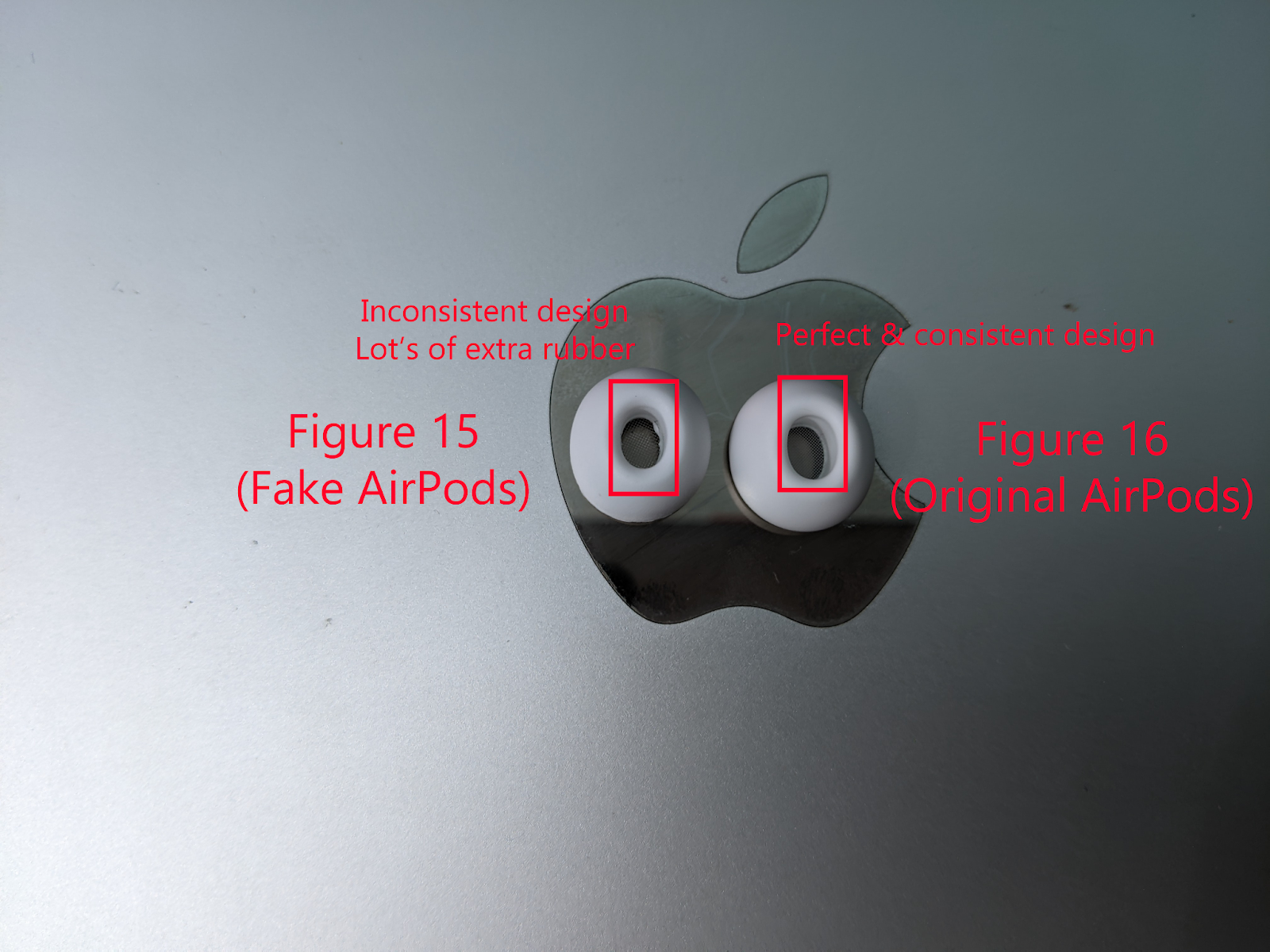
දැන් කතාකරමු Popup Animation එක ගැන
ඔයාගේ iPhone එක ලග තියාගෙන AirPods case එක open කරපු ගමන් ඔයාට Popup Animation එකක් එනවා, ලග AirPods එකක් detect වුනා කියලා. ඔයා AirPods අලුතින්ම ගත්තා නම් ඒක Original එකක් නම් ඒ එන Animation එකෙ airpods වල නම පෙන්නන්න ඕනේ AirPods කියලා විතරමයි, වෙන කෙනෙක් කලින් පාවිච්චි කරපු එකක් නම් මේක වෙනස් වෙනවා.
මෙතනදී කතාකරන්න ඕනේ වැදගත්ම දේ තමා ඔයා Original AirPods අලුතින්ම අරගෙන තියෙනවා නම් අර උඩ කියපු popup animation එකේ තියෙනවා connect කියලා button එකක් අන්න ඒ button එක තියෙන්න ඕනේ අලු පාට background එකක් තියෙන කලු පාට text එකක් විදිහට (figure 13, 14 බලන්න).
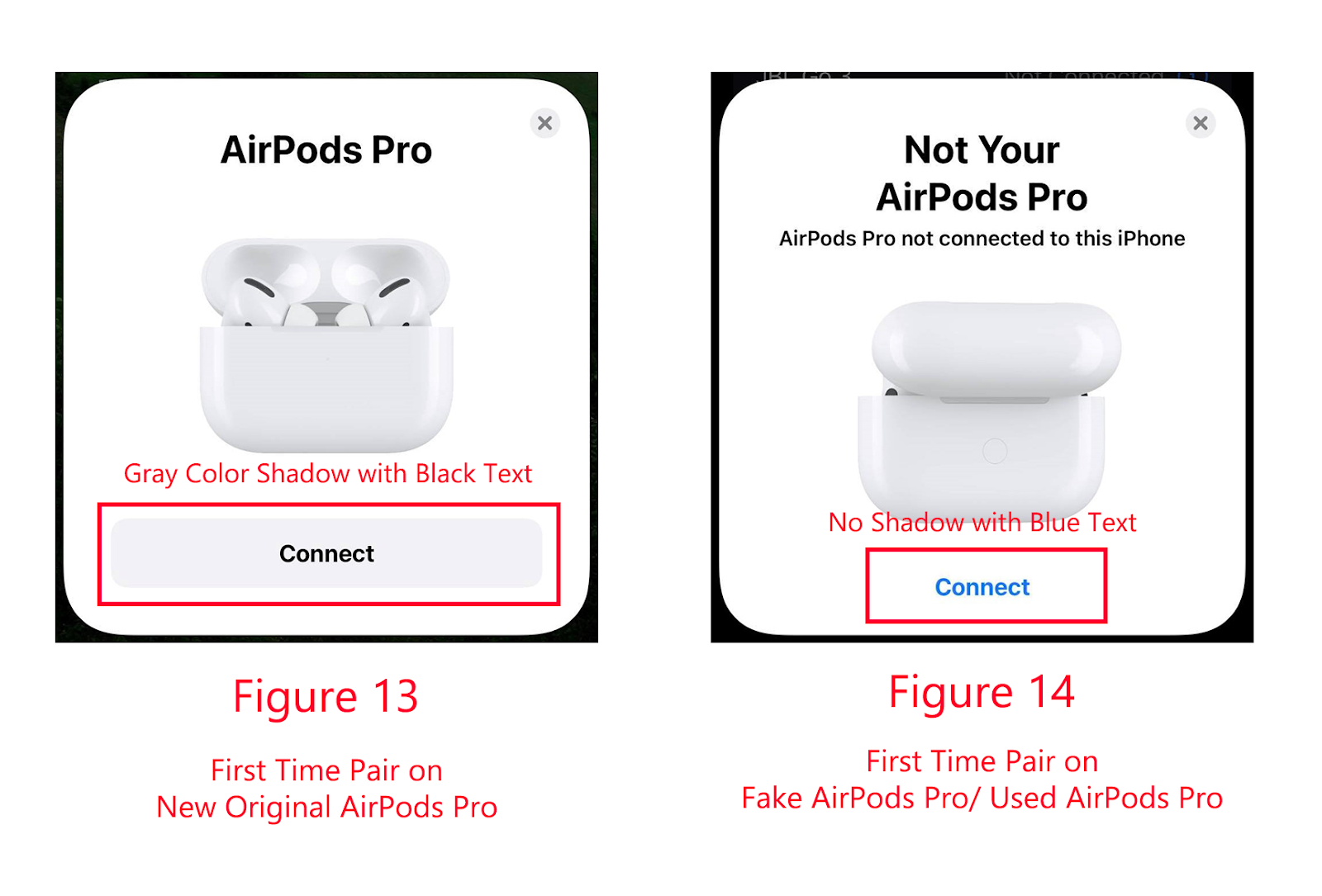
ඕක fake එකක් නම් හරි කලින් කවුරු හරි පාවිච්චි කරපු එකක් නම් හරි මේ connect කියන button එක තියෙන්නේ නිල්පාට text එකකින් (figure 14 බලන්න).ඕක කලින් පාවිච්චි කරපු AirPods එකක් නම් ඔයාට ඕක reset කරගන්න පුලුවන් AirPods දෙක case එකට දාලා පියන ඇරලා, පිටුපස්සේ තියෙන button එක ඔබාගෙන ඉන්නකොට Notification LED එක blink වෙන්න ගන්නවා, ටික වෙලාවකට පස්සේ ඒ LED එක තැබිලි පාටට දෙපාරක් blink වෙලා off වෙනවා, ඒ කියන්නේ AirPods දෙක reset වුණා කියලා. දැන් ආයෙත් පියන වහලා ටික වෙලාවක් තියලා ආයෙත් iPhone එක ලග තියාගෙන case එකේ පියන අරින්න, දැන් බලන්න අර උඩ කියලා තියෙනවා වගේ animation එක පේන්න තියෙනවද කියලා.
දැන් අපි කතාකරමු Find My Network features ගැන
ඔයා අරන් තියෙන්නේ Original AirPods නම් Apple ලගේ Find My network එකට ඕක bind කරගන්න පුලුවන් එහෙම bind උනාට පස්සේ ඔයාට පුලුවන් වෙනවා ඕක තියෙන තැන හොයන්න වගේම, දුරක ඉදන් ඕකෙන් පොඩි sound එකක් play කරන්න වගේ දෙවල් කරන්න.
කලින් කතාවුනා වගේම දැන් market එකේ තියෙන ගොඩක් fake AirPods වල apple ලා design කරලා තියෙන W1, H1 chips වල features එනවා, ඒ නිසා තමා ගොඩක් fake AirPods වල සමහර Find My network features වැඩ කරන්නේ. ඒත් Original වල වගේ fake ඒවා වල හැම Find My feature එකක්ම වැඩ කරන්නේ නෑ.
ඔයා AirPods දෙක ඔයාගේ iPhone එකට pair කරගන්න යනකොට ඕක original දෙකක් නම් අනිවාර්යයෙන් ඔයාට message එකක් එනවා මේක ඔයාගේ Find My Network එකත් එක්ක (ඒ කියන්නේ ඔයාගේ Apple ID එකත් එක්ක) bind කරගන්නද කියලා (මේක එන්නේ Original වල)
ඕක කලින් කවුරු හරි පාවිච්චි කරපු එකක් නම් & ඒකේ අයිතිකාරයා ඕක එයාගේ Find My Network එකෙන් අයින් කරගෙන නැත්නම් ඕක pair කරනකොට ඔයාට message එකක් එනවා මේ AirPods දෙක වෙන කෙනෙක්ගේ Apple ID එකට bind වෙලා තියෙන්නේ කියලා. මතක ඇතුව ඔයා කලින් පාවිච්චි කරපු AirPods දෙකක් ගන්නවා නම් කලින් කෙනාට කියලා ඕක එයාගේ iCloud එකෙන් (Find My එකෙන්) අයින් කරගන්න, ඒක කරන්නේ මෙහෙමයි,
- Find My app එක open කරන්න (අයිතිකාරයාගේ iPhone එකේ)
- Devices වලට යන්න
- අදාල AirPods දෙක select කරන්න
- යට තියෙනවා Remove this Device කියලා
- ඊටපස්සේ අදාල AppleID එකේ password එක දෙන්න
- process එක ඉවර වෙනකම් ඉන්න.
(Remove this device එක පේන්න නැත්නම් AirPods දෙක case එකට දාලා වහලා ටික වෙලාවක් ඉදලා ආයෙත් උඩ steps ටික කරලා බලන්න)
එහෙම අයින් කරගත්තා නම් ආයෙත් ඕක උඩ කියලා තියෙන විදිහට reset කරලා ආයෙත් pair කරගන්න.ඔයා ඕක pair කරගෙන නම් ඉන්නේ, ආයෙත් ඔයාගේ iPhone එකෙන් Find My App එකේ devices section එකේ අදාල AirPods දෙක ඇතුලට ගියාම ඔයාට මේ පල්ලෙහා තියෙන options ඔක්කොම පේන්න තියෙන්න ඕනේ.
- Play Sound option
- Find Option
- Notify when found (under notifications)
- Mark as Lost
මේ හතරෙන් උඩ දෙක විතරක් තියෙනවා නම් ඕක අනිවාර්යයෙන් fake එකක්, මොකද fake ඒවා වල Find My Features fully enable කරන්න බැහැ.
දැන් කතාකරමු Infrared LEDs ගැන
Original AirPods වල තියෙනවා infrared LEDs ඔයාගේ AirPods දෙකේ status එක check කරන්න, ඔයා ඒක දාගෙන ඉන්නවද නැද්ද කියලා බලන්න. ඒ Infrared LEDs වලින් තමා automatic play, pause කියන features දෙක වැඩකරන්නේ.
AirPods pro වල නම් Infrared LEDs දෙකක් තියෙනවා එක පැත්තකට. එක LED එකක් තියෙනවා කනේ ඇතුලු පැත්තට, අනිත් එක තියනවා කනේ යටපැත්තට (Stem එක ලග). AirPods pro වලදි නම් fake ඒවා වල වැඩකරන්නේ අර කන ඇතුල පැත්තට තියෙන LED එක විතරයි. යටපැත්තට තියෙන එක වැඩ කරන්නෙ නෑ. ඒක ඔයාට බලාගන්න පුලුවන් තව phone එකක camera එකක් on කරලා අර කියපු Infrared LEDs වලට අල්ලලා, ඒ LEDs දෙකම blink වෙනවා වගේ පේනවා නම් හරි.
දැන් යමු Eartip Fit Test එක පැත්තට
දැන් market එකේ තියෙන ගොඩක් Fake AirPods Pro ඒවා වල මේ Eartip fit test එක enable කරලා තිබ්බට හරියට වැඩ කරන්නේ නෑ. මොකද මේක හරියටම වැඩ කරන්න නම් AirPods Pro වල කන ඇතුල පැත්තට තියෙන Noise Cancellation mic එක වැඩ කරන්නත් ඕනේ.මේක check කරන්න නම් ඔයාගේ AirPods pro දෙක දාගෙන යන්න,
Settings -> Bluetooth -> ඔයාගේ AirPods pro දෙක කොනේ තියෙන 'i' icon එක select කරන්න -> Eartip Fit test එකට යන්න.
දැන් sound එකක් play වෙනවා ඔයාට ඇහෙයි, ඒක play වෙනවත් එක්කම AirPods Pro එක පැත්තක් පොඩ්ඩක් කනෙන් එලියට ඇදලා බලන්න (සම්පූර්ණයෙන්ම නෙමේ) එහෙම ඇද්දම Eartip fit test එකේ results වල පෙන්නන්න ඕනේ අදාල පැත්තේ seal එකේ ප්රශ්නයක් තියනවා කියලා, ඒ වගේම ඒක අනිත් පැත්තටත් කරල බලන්න. එහෙම දෙපැත්තටම ඒක වැඩ කරන්න ඕනේ. එහෙම වැඩ කරනවා මම් ඔයාගේ Noise Cancellation mic එක හරියට වැඩ කරනවා, ඒ කියන්නේ ඇත්තටම එතන mic එකක් තියෙනවා කියන එක (Fakes වල මෙතන mic එකක් එන්නේ නෑ, ඒ නිසා seal එක එහෙ මෙහේ උනාට eartip test eka pass වෙනවා හැම තිස්සෙම, fail වෙන්නේ නෑ)
දැන් අපි යමු Noise Cancellation, Spatial Audio (ස්පේශල් ඕඩියෝ) Test එකට
මේ features දෙක test කරන්න අපි AirPods දාගෙන Control Center එකේ Volume slider එක උඩ long press කරන් ඉන්නකොට යට options දෙක වෙන වෙනම පෙන්නනවා (AirPods Pro වල දෙකම & AirPods 3 වල Spatial Audio විතරක්)
මේ features වලින් Active Noise Cancellation තියෙන්නේ AirPods Pro model එකේ විතරයි (තව AirPods Max එකේ, ඒක Apple ලගේ headphone එක). ගොඩක් fake AirPods Pro වල මේ Active Noise Cancellation කියන එක තියෙනවා ඒත් Original එක තරම් හොදට වැඩ කරන්නේ නෑ, ඔයා කලින් Original AirPods Pro පාවිච්චි කරලා නැත්නම් ඔයාට Fake AirPods මේ කියන Noise Cancellation පාවිච්චි කරලා අදුරගන්න අමාරුයි. මොකද දැන් market එකේ තියෙන ගොඩක් AirPods Pro fake ඒවා වල මේ Noise Cancellation වැඩ කරනවා තරමක් දුරට.
AirPods Pro & AirPods 3 වල Spatial Audio කියලා feature එකක් එනවා ඒ කියන්නේ, ඔයා සිංදුවක් අහනකොට ඔයාට 3 dimensional sound experience එකක් දෙනවා (dolby atmos වගේ), ඒත් එක්කම මේ AirPods Pro & AirPods 3 models වල Spatial Audio Head Tracking කියලා feature එකක් එනවා, මේකෙන් කරන්නේ ඔයා ඔලුව හරවනකොට sound එක ඊට ප්රතිවිරුද්ධ දිශාවට navigate වෙන එක (movies බලනකොට මේක හොද experience එකක් වෙනවා)
හැබැයි Spatial Audio - Head Track කියන feature එක ගත්තොත් (AirPods pro & AirPods 3) මේක වැඩකරන්න නම් විශේෂ hardware අවශ්යයයි AirPods වලට. ඒ කියන්නේ මේක වැඩකරන්නේ AirPods දෙකේම ඇතුලේ තියෙන accelerometer sensor එකෙන්, මේ feature එක වැඩ කරන්න නම් මේ කියන accelerometer එක දෙකේම තියෙන්න ඕනේ, 90%ක් Fake AirPods වල මේක නැහැ, ඒ නිසා Spatial Audio Head Track වැඩ කරන්නේ නෑ. මේක test karanna ඔයා සිංදුවක් ඔයාගේ iPhone එකෙන් play කරලා උඩ කියලා තියෙනවා වගේ Control center එකෙන් Spatial Audio setting එක Head Tracking වලට මාරු කරගන්න, ඊටපස්සේ ඔලුව ටිකක් එහේ මෙහේ කරලා බලන්න දෙපැත්තට, ඔයාට වෙනස තේරෙයි එතකොට.
දැන් අපි Audio Accessibility Options ගැන කතා කරමු
මේක වැඩ කරන්නෙත් Original AirPods Pro එක්ක විතරමයි, මේකෙන් කරන්නේ ඔයාගේ AirPods Pro එකේ තියෙන transparency mode එකේ settings ටික customize කරන එක, ඒ customize කරගන්න පුලුවන් options වැඩ කරන්නේ Original AirPods Pro එක්ක විතරයි.මේක කරලා බලන්න නම් ඔයා,
Settings->Accessibility->AirPods->Audio Accessibility Settings->Headphone Accomodations->Transparency Mode->Custom Transparency Mode on කරන්න
(Test කරලා ඉවර වෙලා ආයෙත් off කරගන්න)
දැන් පල්ලෙහා තියෙන sliders එහේ මෙහේ කරලා බලන්න, වෙනස් වෙනවද කියලා transparency mode එක.(පිටත සද්ද ඇතුලට ඇහෙන්න ඕනේ සෑහෙන්න).මෙන්න මේ කියන Customize Transparency Options වැඩ කරන්නේ නෑ fake AirPods Pro වල.
Firmware Updates වලින් බලමු දැන්
මෙහෙම එකපාරටම ඔයාට original AirPods අදුරගන්න බෑ මොකද මේකෙදී කරන්නේ ඔයාගේ AirPods වල firmware update ability එක check කරන එක. Fake AirPods 99% ක්ම කවදාවත් update කරන්න බැහැ (එකම එක reddit එකේ post එකක් දැක්කා fake එකක් update උනා කියලා).ඔයාට මෙහෙම දෙයක් verify කරගන්න පුලුවන්, මේක ලියනකොට (2022.05.29) AirPods Pro වල නම් latest update එක වෙන්නේ 4E71 (1.3.8) කියන version එක. මේ version එක බලන්නේ මෙහෙමයි,
- Settings යන්න
- Bluetooth යන්න
- ඔයාගේ AirPods ඉස්සරහා තියෙන 'i' icon එකට යන්න
- යටම තියෙනවා Version කියලා එකක්
මෙන්න මේ Version code එක ඔයාගේ එකේ තියෙන්නේ දැනට ඇවිත් තියෙන latest ම එකද කියලා check කරන්න google කරලා.ඔයා පාවිච්චි කරපු AirPods ගන්නවා නම් මේ විදිහට ඔයාට ලේසියෙන් Version එකෙන් verify කරගන්න පුලුවන් fake ද original ද කියලා,උදාහරණයක් විදිහට ඔයා ගන්න යන්නේ used AirPods Pro නම් ඒ ගන්න යන එක ටිකක් පරණයි වගේ පේනවනම් & ඒ AirPods Pro දෙක අලුත්ම version එකට update වෙලා තියෙනව නම් බය නැතුව ගන්න, මොකද එහෙම update වෙන්නේ original ඒවා විතරක් නිසා.(AirPods Update කරන්නේ කොහොමද කියලා අන්තිමට දාන්නම්)
දැන් කතාකරමු Wireless Charging ගැන
Wireless Charging support කරන Original AirPods වල feature එකක් තියෙනවා ඒවා wireless charging කරනකොට AirPods වලට පොඩි තට්ටුවත් දාලා (tap කරලා) charging status එක බලන විදිහක්. එතකොට ඔහොම charge වෙන අතරතුර ඔයා තට්ටුවක් දැම්මම charge වෙනවා කියලා තැඹිලි පාටින් හරි, Fully Charged නම් කොළපාටින් පෙන්නයි. ගොඩක් Fake AirPods ඒවා wireless charging support කලාට මේ කියන feature එක නෑ, මොකද මේක වැඩකරන්නෙත් අර කලින් කියපු accelerometer පාවිච්චි කරලම තමා. හැබැයි ඉතින් මෙහෙම check කරන්න නම් ඔයාට wireless charger එකක් ඕනේ වෙනවා.
අන්තිම එක තමා Automatic Switching between Devices
මේකෙන් කියන්නේ ඔයා පාවිච්චි කරන්නේ AirPods gen 2 එකට පස්සේ එකක් නම්, ඔයා ඒක iPhone, iPad, MacBook වගේ devices කීපයක් එක්කම පාවිච්චි කරනවා නම් ඔයාට manually connection එක change කරන්න දෙයක් නෑ, එකම AppleID එකට මේ හැම device එකක්ම තියෙනවා නම් ඔයාගේ AirPods දෙක automatically ම switch වෙනවා ඔයා දැන් පාවිච්චි කරන device එකට.
උදාහරණයක් විදිහට, ඔයා iPhone එකෙන් සිංදුවක් අහලා ඔයාගේ MacBook එකෙක් Movie එකක් බලන්න හදනකොටම iPhone එකෙන් කෙලින්ම MacBook එකට switch වෙනවා ඔයාගේ AirPods.මේ කියන feature එකත් AirPods fake ඒවා වල නැහැ. මොකද මේකටත් ඔයාගේ AirPods දෙක ඔයාගේ AppleID එකත් එක්ක bind වෙන්න ඕනේ වැඩකරන්න නම්.ප්රශ්නේ කියන්නේ මේහෙම check කරන්නත් ඔයාට multiple Apple devices ඕනේ වෙනවා.
අන්තිමට කියන්න තියෙන්නේ ඉතිං උඩ කියපු ගොඩක් features දැන් market එකේ තියෙන fake AirPods වලත් එනවා. ඔයා කලින් AirPods පාවිච්චි කරලා නැත්නම් Fake ඒවා අදුරගන්න ඔයාට recommend කරන්නේ උඩ කතාකරපු,
- Find My Network එක සම්බන්ධ දේවල්
- Custom Transparency Options (AirPods Pro)
- Spatial Audio Head Tracking
වගේ දේවල් තමා. දැනට market එකේ තියෙනවා සෑහෙන හොද Original AirPods එක්ක බලනකොට one to one experience එකක් දෙන්න පුලුවන් AirPods Clone ඒවා, හැබැයි ටිකක් ගනන් වැඩියි (Aliexpress, Amazon වගේ shopping sites වල තියෙනවා). AirPods Pro ඒවා නම් රු: 20000න් උඩ වගේ ඒවා. තව AirPods 2, AirPods 3 වගේ ඒවත් තියෙනවා, වැඩි විස්තර දැනගන්න ඕනේ නම් මේ one to one clone ගැන මෙන්න මේ channel එකෙන් ගිහින් බලන්න.
Original AirPods, update කරගන්නේ මෙහෙමයි
- AirPods දෙක case එකෙන් එලියට අරගෙන විනාඩියක් විතර music play කරන්න
- ඊටපස්සේ ආයෙත් case එකට දාන්න, දාලා charger ekata ගහන්න AirPods
- iPhone එකත් එතනම ලග තියන්න
- පුලුවන් නම් iPhone එක ලග තියලා ඒකත් charge එකට ගහන්න
- පැයකට දෙකකට වගේ පස්සේ update වෙයි
එහෙම update වුනේ නැත්නම් විතරක් උඩ කියලා තියෙනවා වගේ reset කරගන්න, ඊටපස්සේ ආයෙත් pair කරලා setup කරලා ආයෙමත් උඩ තියෙන update කරන steps ටික follow කරන්න.
මේ ලිපිය Android වැඩකාරයෝ website එකේ පල කරන්න කියල අපිට එව්වේ Hishara Dilshan සහෝදරයා. හිශාර හෝදරයා දිගටම ලිපි පල කරන්නෙ නැති නිසා එයා කිව්වා අපිට පොදු ගිණුමකින් මේක පල කරන්න කියල. මේ ලිපිය අපිට ලියල එවපු ඒ සහෝදරයට ස්තූති කරන්න අමතක කරන්න එපා.









